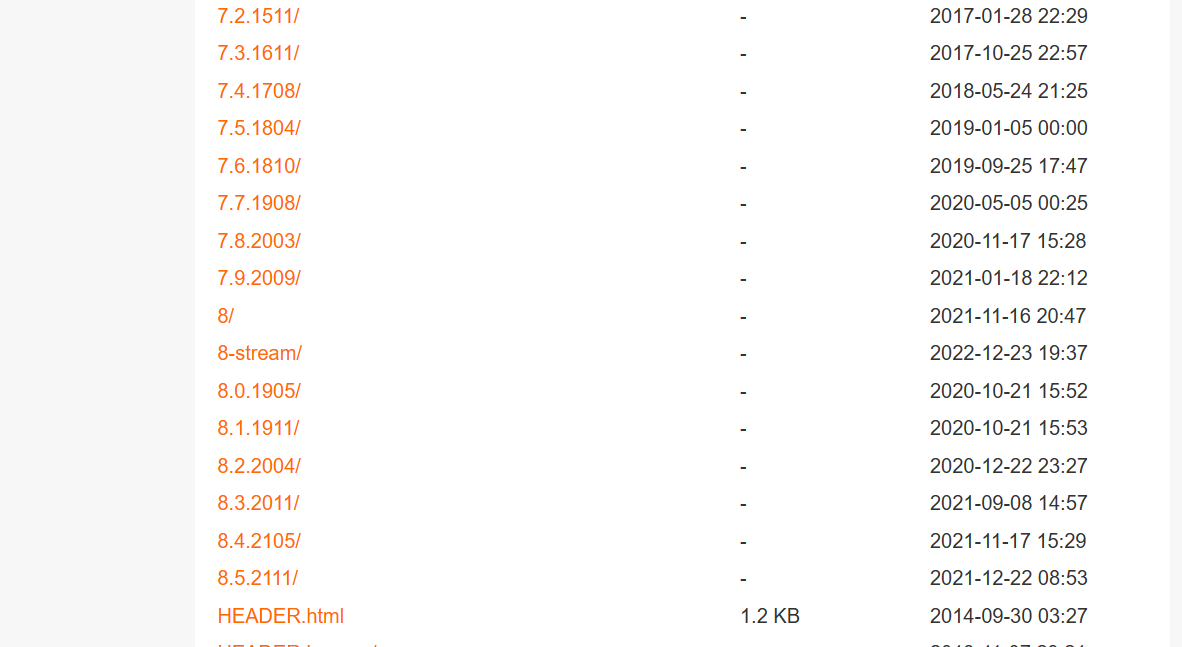记一次笔记本安装CentOS 8
修改盘符
CentOS7跟CentOS6安装不太一样,安装CentOS6时能直接识别到U盘启动盘并开始安装,CentOS7时必须手动修改,否则会卡住,找不到启动盘,不能进入安装界面。
- 开始界面
插入U盘启动盘,开机选择U盘启动,进入下面画面(如果电脑能识别到U盘启动盘的话),这个是CentOS7的安装界面,需要选择Install CentOS7安装,但是上面说过,需要修改U盘启动盘的识别盘符,在这里先选择Install CentOS7后按tab键。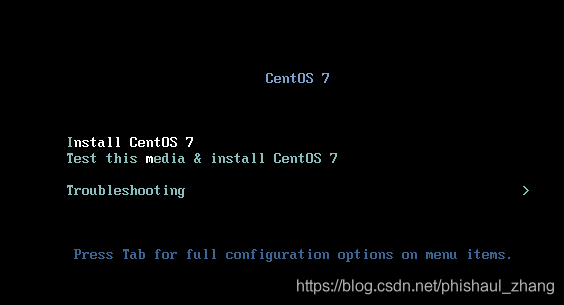
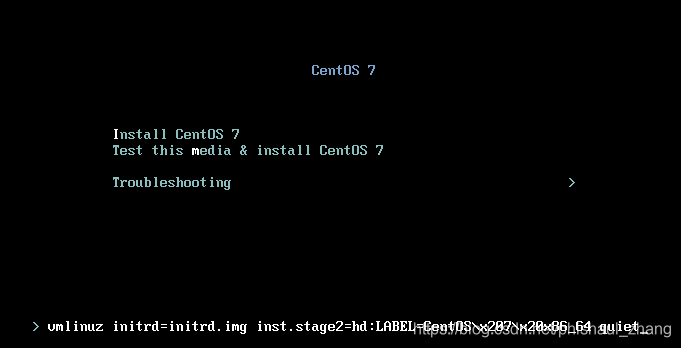
按tab键下面会多出一行内容,LABEL=CentOS\x207\x20x86_64就是系统识别到的U盘启动盘的标签,但是使用这个标签是不能启动的,需要修改。
- 识别盘符
要更改U盘盘符,首先需要知道你的电脑识别到的你的U盘盘符是什么,修改上面的命令为下面的内容来识别U盘盘符
1 | |
回车后会显示,由于我的截图是在虚拟机里截的和真机稍有不同,当然不同的主机肯定也会有差别,这个需要自己摸索下。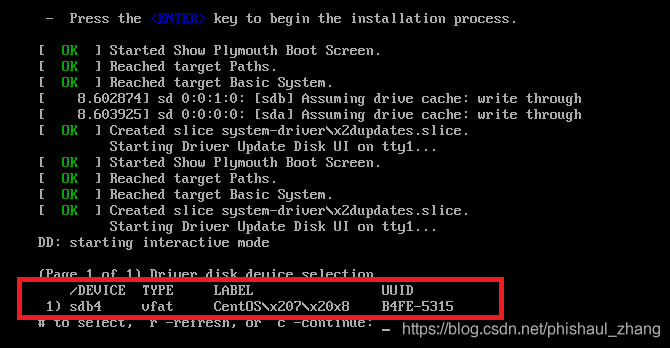
如果没有识别到U盘,可以输入r后回车来刷新表,这后会看到我真机上识别到的U盘是sdc4(虚拟机上识别到的是sdb4),这只是因为我的电脑是双硬盘,一般都是sdb4。(其实可以看到LABEL是CentOS\x207\x20x8,和默认显示出来的稍有不同。软碟通做的启动盘只需要修改一致即可,不过用dd命令做的启动盘还是起不来。可以使用下面我使用的方法,使用/dev/sdb4)
- 修改U盘盘符,进入安装界面
识别到U盘盘符后关机重启,进入开始界面选择Install CentOS7,按tab,将命令修改为
1 | |
/dev/sdb4 写你上一步识别到的盘符,回车就可以进入图形化安装界面
原文链接:https://www.ngui.cc/el/1366730.html?action=onClick
设置基础软件仓库时出错
进入安装界面后,设置安装源提示设置基础软件仓库时出错。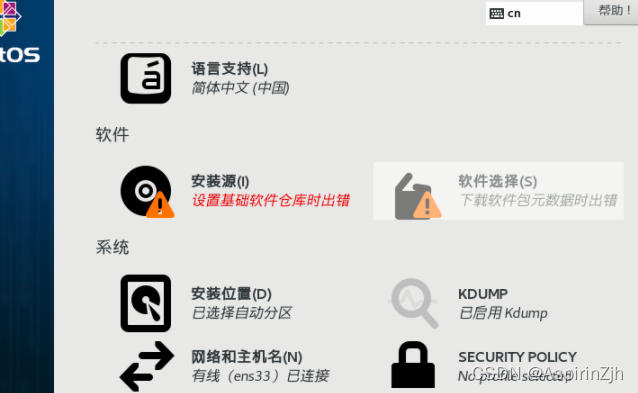
解决办法是先给笔记本联网,然后设置网络安装源。
网络的话是在安装界面就可以看到设置网络的地方。
设置网络安装源的话是参照下面的设置,输入http://mirrors.aliyun.com/centos/8/BaseOS/x86_64/os/ 。然后就可以继续安装了。
协议选择为http://
路径填写:mirrors.aliyun.com/centos/8/BaseOS/x86_64/os/
URL类型是:软件库URL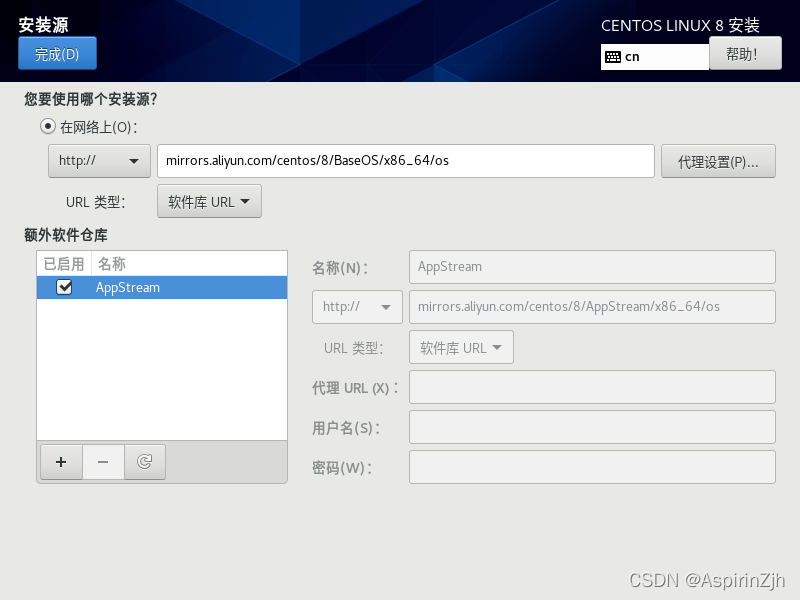
http://mirrors.aliyun.com/centos/8/BaseOS/x86_64/os/ 这个路径其实是阿里的开源镜像站,可以进去选择其他的版本。